如何在没有密码的情况下解锁iPad:
被锁定在重要设备之外从来都不是一件有趣的事。 在 ipados 16.1 之后,许多用户发现自己卡在 ipad 的锁定屏幕上或忘记了 ipad 密码,这让他们想方设法解锁 ipad 并重新获得对它的访问权限。
如果是您,则无需再寻找,因为我们将向您展示一些无需密码即可解锁已禁用 ipad 的最佳方法。
关于如何在没有密码的情况下解锁 iPad 的五种必须知道的方法:
学习如何在没有密码的情况下解锁 iPad 比您想象的要容易。 您可以使用或不使用计算机来执行此操作,甚至可以在没有其他软件的情况下完成此过程。
当您尝试在没有密码的情况下进入 iPad 时,探索您的选择总是值得的,但很少有选项像 Tenorshare 的 4uKey 一样简单。 即使您丢失了密码,此工具也能让您快速轻松地解锁您的 Apple 设备。
如何使用电脑解锁已禁用的 iPad 密码:
使用计算机解锁已禁用的 iPad 更容易。 以下步骤将向您展示如何使用计算机在没有密码的情况下解锁已禁用的 iPad,这些方法适用于 PC 和 Mac。
解决方案 1:如何通过恢复模式在没有密码的情况下解锁iPad
在开始之前,您需要确保您的 Mac 是最新的并且使用的是最新版本的 iTunes。
如果您使用的是装有 macOS Catalina 的 Mac,请打开 发现者:. 如果您使用的是装有 macOS Mojave 或更早版本的 Mac,或者使用的是 PC,请打开 iTunes:. 确保您的 iPad 已连接并等待恢复模式屏幕出现。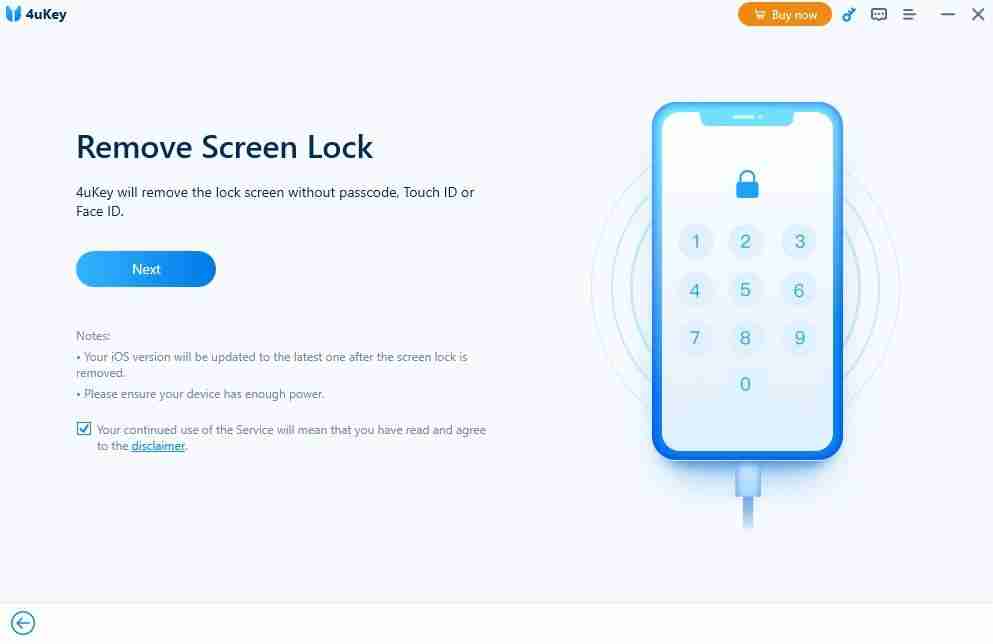
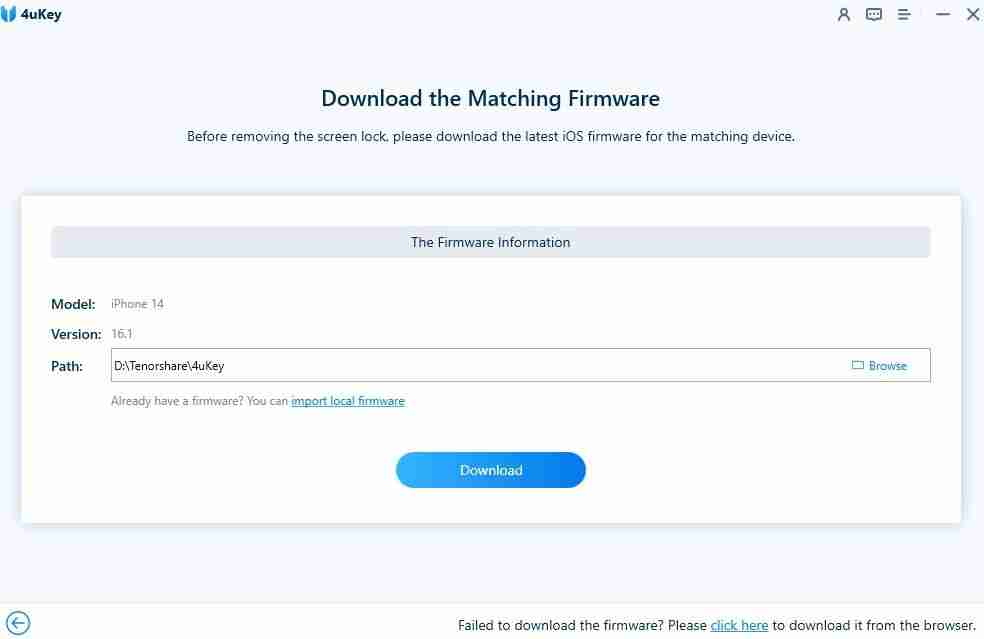
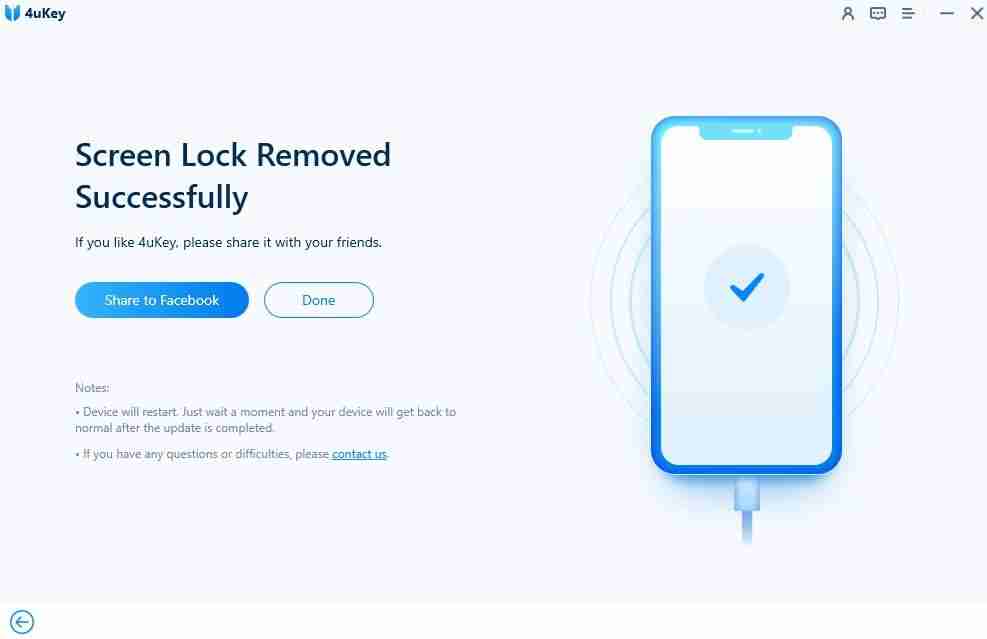
解决方案 3:如何使用 iTunes 在没有密码的情况下重置 iPad
此方法类似于我们介绍的第一种方法,但它不需要 iPad 上的恢复模式。
将 iPad 连接到电脑,打开 iTunes:并找到您的设备。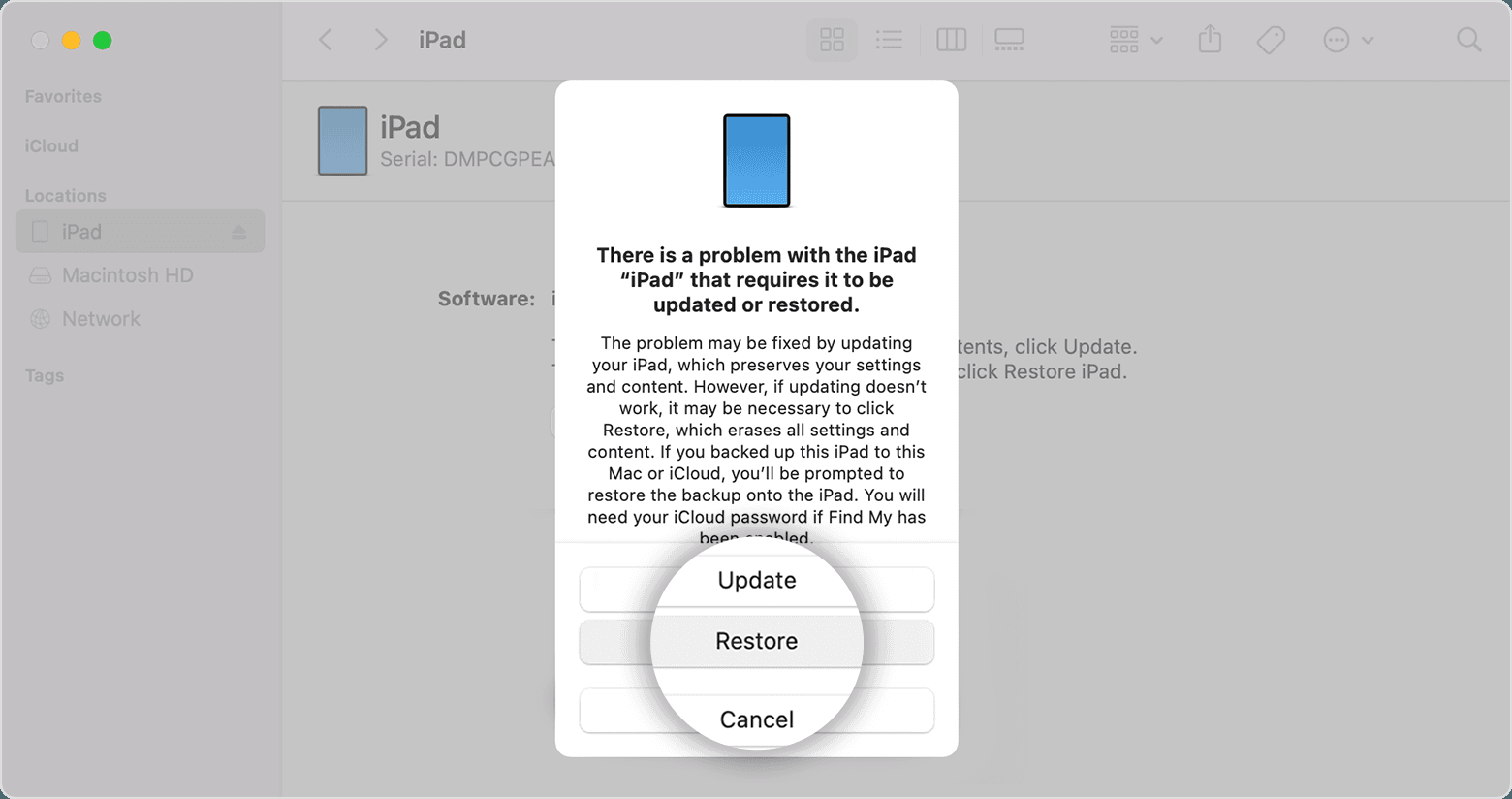
如何在没有电脑的情况下解锁 iPad 密码:
以上三种方法都需要有电脑才能进行。 但是,如果您没有电脑并且想知道如何在没有电脑的情况下解锁 iPad 密码,那么还有其他选择。 这些方法可能比以前的方法更棘手,但是当您无法访问另一台机器来帮助您时,它们非常有用。
解决方案 4:如果您的 iPhone/iPad 是 iOS 15.2 或 iPadOS 15.2 及更高版本
搭载 iPadOS 15.2 或更高版本的 iPad 具有无需密码或电脑即可重置锁定主屏幕的优势。 这对于那些被 iPad 锁定屏幕卡住的人来说非常有用,它使您无需使用计算机即可重置设备。
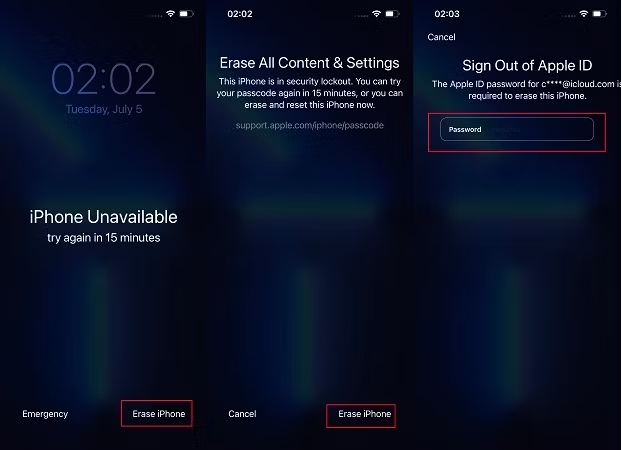
只需选择 擦除 iPad: iPad 锁定屏幕底部的选项,然后按照屏幕上的提示进行操作。
解决方案 5:使用 iCloud 在没有密码的情况下解锁 iPad
您将需要另一台设备才能使用此方法,但它不一定是计算机,另一台智能手机/iPad 也可以。
前往 iCloud 网站: 在浏览器上,并在 iPad 上使用相同的帐户登录。 前往 查找 iPhone: 网站的部分,然后从设备列表中选择被锁定的 iPad。 轻敲 擦除 iPad: 并按照提示确认该过程。 这将清除 iPad 上的所有数据,包括旧密码。如何在不丢失数据的情况下解锁 iPad:
在没有密码且不丢失数据的情况下解锁 iPad 几乎是不可能的。 这使得您花时间定期备份您的 Apple 设备变得至关重要,因为如果您需要恢复密码,这将使您能够访问您的旧数据。
Tenorshare iCareFone 是一款 iOS 备份工具,让您比以往任何时候都更轻松地保护数据安全。 您可以在 Windows 或 macOS 计算机上下载该工具,连接您的手机,享受设备的完整备份,即使您忘记密码或 iPad 被锁定,这些备份也不会丢失。
在没有密码的情况下解锁iPad:
Apple 努力确保其设备在没有正确凭据的情况下难以访问。 本文探讨的所有方法都快速简便,但没有一个比依赖 Tenorshare 的 4uKey 更简单。
该工具不仅可以解锁您的设备,还可以做更多的事情; 它可以帮助解决各种 iOS 和 iPadOS 访问问题。




